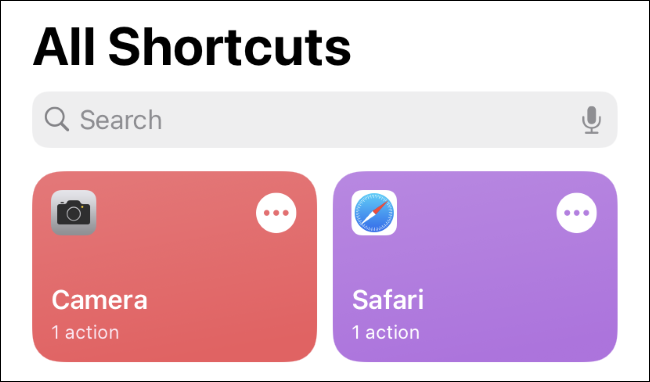پک آیکون “icon packs” آیفون در همه جا در دسترس هستند. میتوانید آنها را در وب سایتهایی مانند Gumroad خریداری کنید و حتی تبلیغاتی درباره آنها در اینستاگرام حتما به چشمتان خورده است. همچنین بیشتر افراد تصاویر صفحه نمایش خانه خود را با آیکون سفارشی در شبکه های اجتماعی به اشتراک گذاشتند-، اما این پک آیکونها چگونه کار میکنند؟
پک آیکون آیفون در دسته فایلهای PNG است
این پک آیکونی “Liaca” تنها یک نمونه از روش تغییر شکل آیکونهای سفارشی در صفحه اصلی گوشی آیفون شماست شما است.
زمانی که یک بسته پک آیفون میخرید یا یک بسته رایگان دانلود میکنید، گروهی از تصاویر دریافت خواهید کرد. این موارد احتمالا فقط فایلهای استاندارد PNG خواهند بود، اگرچه ممکن است فرمت دیگری نیز داشته باشند.
این موارد شامل انواع آیکونهایی است که توسط یک هنرمند یا تیمی از هنرمندان طراحی شده و آنها با یکدیگر متناسب هستند و در کنار یکدیگر زیبا به نظر میرسند. برخی از آنها ممکن است همگی دارای رنگ روشن در پس زمینههای تیره باشند، به عنوان مثال هدف از طراحی آنها محو شدن بهتر در یک پس زمینه تیره است.
این موضوع کاملا واضح است که زمانی که این نمادها توسط یک هنرمند خلق شدند یا حداقل در یک سبک ثابت طراحی شدند، بیشتر از مجموعه استاندارد آیکونهایی که همراه با برنامههای آیفون شما است، در قسمت خانه (Home) بیشتر هماهنگ به نظر میرسند. زیرا هر شرکت آیکونهای خاص خود را به سبک خاص خودش طراحی میکند.
به عبارت دیگر، بستههای آیکون تمهایی برای نماد برنامه آیفون شما محسوب میشوند.
ایجاد هر میانبر به صورت دستی
اپل سیستم عامل آیاواس آیفون را با پشتیبانی از بستههای آیکونی طراحی نکرده است. بنابراین تنها با چند ضربه نمیتوانید بسته آیکون را نصب و استفاده کنید. متأسفانه باید به شما بگویم مراحل نصب مدتی طول خواهد کشید.
پک آیکون به خاطر ویژگی موجود در برنامه میانبرهای اپل برای آیفون کار میکنند. شما برای اینکار میتوانید یک میانبر ایجاد کرده و آن را باز کنید. (از عملکرد “Open App” استفاده کنید) ، همچنین میتوانید این میانبر را در صفحه اصلی آیفون خود قرار دهید. در قدم بعدی باید یک تصویر آیکون سفارشی برای میانبر خود انتخاب کنید. حالا شما یک نماد برنامه سفارشی در اختیار دارید.
البته توجه داشته باشید که شما باید برای هر برنامهای که در حال استفاده از آن هستید، به صورت دستی یک آیکون قرار دهید. البته همه چیز بستگی به تعداد برنامههایی دارد که در صفحه نمایش خانه قرار دادید، و حتی تنظیم این نمادها ممکن است شامل ساعتها ضربه زدن روی برنامه میانبرهای شما شود.
با این وجود به لطف آیاواس ۱۴ نمادهای اصلی برنامهای که استفاده نمیکنید، این امکان را دارند که در کتابخانه برنامه پنهان شوند، بنابراین ظاهر صفحه اصلی سفارشی شما را بهم نخواهند ریخت.
هنگام راه اندازی برنامه، نوتیفیکیشنی مشاهده خواهید کرد
اپل روش کار آیکونهای برنامههای سفارشی را بهتر کرده است. قبلا بیشتر اوقات هر بار که میانبر برنامه سفارشی ایجاد میشد، با باز کردن برنامه میانبرها، این موضوع سرعت گوشی شما را کم میکرند. با این حال، اپل این مشکل را در زمان انتشار آیاواس ۱۴.۳ در دسامبر سال ۲۰۲۰ برطرف کرد. اکنون این میانبر سفارشی به طور مستقیم برنامه انتخابی شما را باز میکند.
البته هر بار که شما برنامهای را با استفاده از میانبر سفارشی راه اندازی میکنید ، یک بنر به صورت اعلان مشاهده خواهید کرد. بعد از اینکه روی میانبر کلیک کردید، برنامه بلافاصله راه اندازی شده و یک بنر مشاهده میکنید که به شما اطلاع میدهد که میانبر تنها اجرا شده است. این کادر فقط برای یک ثانیه ظاهر میشود و سپس بدون اینکه نیاز باشد آن را لمس کنید، خود به خود ناپدید میشود، اما ممکن است باعث حواس پرتی شما شود.
راهی برای اینکه این موضوع را از مراحل خود حذف کنید، وجود ندارد. با این حال، اگر میخواهید آن را نبینید به جای اینکه نماد میانبر در صفحه اصلی را انتخاب کنید، میتوانید با تغییر برنامه به برنامه پیش بروید.
آیکونهای سفارشی (Custom Icons) Notification Badges ندارند
این نکته را هم به یاد داشته باشید آیکون برنامه سفارشی شما نیز Notification Badges ندارند. اگر به آن وابسته هستید، باید با نماد معمولی برنامه همراه باشید.
البته همچنان اعلانها در مرکز نوتیفیکیشنهای آیفون موجود هستند و میتوانید به App Library مراجعه کنید تا ببینید کدام یک از برنامههای شما دارای Notification Badges را هستند.
اگر قصد دارید آیفون خود را با میانبرهای سفارشی سازی شده، سفارشی کنید این کارها به شما کمک میکند. فقط قبل از پرداخت هزینه بسته آیکون به این نکته توجه کنید که: برای تنظیم هر نماد، باید دستی این کار را انجام دهید.
خبر خوب این است که این کار با وجود اینکه وقت گیر است، اما پیچیده نیست. ایجاد یک میانبر سفارشی کار آسانی است و اگر یک یا دو بار آن را انجام دهید، میتوانید این روند را خیلی سریعتر انجام دهید. سپس یک صفحه اصلی شخصی خواهید داشت که خیلی زیبا به نظر میرسد.
بدون شک هر بار که روی آیکونی ضربه میزنید، برای یک ثانیه آن بنر میانبر را خواهید دید و notification badges در نمادهای شما دیده نمیشوند.
چگونه پک آیکونهای آیفون را پیدا کنیم
برای پیدا کردن پک آیکون آیفون، کافی است در موتور جستجوی موردعلاقه خود iPhone icon pack را جستجو کنید. انواع وبسایتهایی را خواهید دید که بهترین گزینههای خود را چه رایگان و چه پولی به شما نشان میدهند.
متأسفانه تا این زمان که این مقاله را مینویسیم، نمی توانیم پک آیکون را از فروشگاه App Apple دانلود کنیم.
این نوع آیکونهای سفارشی زیاد هستند و هر روز نیز به تعداد آنها اضافه میشود. به هر حال، هر کسی که مهارت گرافیکی داشته باشد میتواند پک منحصر به فرد خود را طراحی کند.
منبع: howtogeek.com